Stai cercando di fare un sito web? Avvio di un sito web può essere un pensiero terrificante specialmente quando non sei techy. Non preoccuparti, non sei solo. Dopo aver aiutato oltre 400,000 + persone fanno un sito web con WordPress, abbiamo deciso di creare la guida passo passo più completa su come un make un sito web senza imparare a codice.
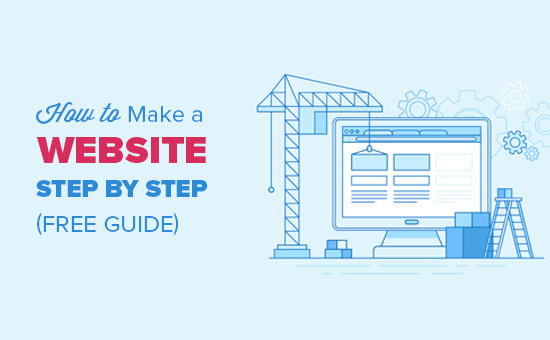
Questa guida è utile per gli utenti di tutte le età e livelli di abilità., Tuttavia, se hai bisogno di aiuto, puoi contattare il nostro team di esperti per aiutarti a configurare gratuitamente il tuo sito web.
→ Clicca qui per ottenere la configurazione del tuo sito web WordPress gratuito! ←
Se vuoi farlo da solo, continua a seguire la nostra guida passo passo su come creare un sito web.
Ecco una panoramica dall’inizio alla fine di tutti i passaggi che ti guideremo in questa guida.,
- Come trovare e registrare un nome di dominio gratuito
- Scegliere il migliore web hosting
- Come installare WordPress
- Installazione di un modello di cambiare il design del tuo sito
- Creazione di pagine in WordPress
- Personalizzazione di WordPress con i componenti aggiuntivi e le estensioni
- Risorse per imparare WordPress e ottenere il supporto
- Prendere ulteriormente, costruzione di siti web con più funzioni
Prima di iniziare la creazione di un sito web, andiamo a coprire alcune delle domande più frequenti che riceviamo.
Di cosa ho bisogno per costruire un sito web?,
Avrai bisogno delle seguenti tre cose per iniziare il tuo sito WordPress.
- Un nome di dominio-questo è il nome del tuo sito web come google.com
- WordPress hosting-questo è dove sono memorizzati i file del tuo sito web.
- 45 minuti della vostra attenzione indivisa.
Quanto costa un sito web WordPress?
La risposta a questa domanda dipende davvero dal tipo di sito web che stai cercando di costruire. Abbiamo scritto una guida di 2000 parole che spiega quanto costa davvero costruire un sito web.,
Un tipico sito web aziendale può costare a partire da $100 all’anno e può arrivare fino a $30.000 all’anno.
Raccomandiamo a tutti i nostri utenti di iniziare in piccolo e quindi aggiungere ulteriori funzionalità al tuo sito Web man mano che la tua attività cresce. In questo modo si risparmia denaro e ridurre al minimo le perdite potenziali ed evitando spese eccessive.
In questa guida, vi mostreremo come costruire un sito web per meno di $100.
Vi mostreremo anche come prendere ulteriormente con l’aggiunta di ulteriori funzionalità ad esso in futuro.
Qual è la migliore piattaforma web?,
Ci sono molti costruttori di siti web disponibili che ti aiuteranno a configurare un sito web. Ti consigliamo di utilizzare WordPress self-hosted come piattaforma del tuo sito web.
WordPress è la piattaforma di siti web più popolare al mondo. Alimenta quasi il 28% di tutti i siti web su Internet.
WordPress è gratuito e viene fornito con migliaia di disegni di siti web ed estensioni. È estremamente flessibile e funziona con quasi tutti gli strumenti e servizi di terze parti disponibili per i proprietari di siti web.
Usiamo WordPress per costruire tutti i nostri siti web tra cui questo, WPBeginner.,
Come fare la maggior parte di questo creare un tutorial sito web?
Questo è un tutorial passo passo su come creare un sito web. L’abbiamo diviso in diversi passaggi e ti guideremo attraverso tutto dall’inizio alla fine. Basta seguire le istruzioni e alla fine avrai un sito Web dall’aspetto molto professionale.
Ti indicheremo anche nella giusta direzione per portare il tuo sito web al livello successivo in base alle tue esigenze.
Divertiti a creare il tuo sito web.
Ricorda, se hai bisogno di aiuto, puoi contattarci e installeremo il tuo sito web gratuitamente.,
Iniziamo.
Come creare un sito Web Video Tutorial
Se non ti piace il video o hai bisogno di ulteriori istruzioni, continua a leggere.
Passaggio 1. Setup
Uno degli errori più comuni che i principianti fanno è scegliere la piattaforma del sito web sbagliata. Per fortuna, tu sei qui in modo da non essere fare questo errore.
Per la maggior parte degli utenti, un self-hosted WordPress.org site è la soluzione perfetta., Viene fornito con migliaia di disegni e addons che consentono di creare qualsiasi tipo di sito web si può pensare. Per ulteriori informazioni su questo argomento, consulta la nostra guida sul motivo per cui dovresti usare WordPress.
WordPress è gratuito per chiunque di scaricare e utilizzare per costruire qualsiasi tipo di sito web senza alcuna restrizione.
Se WordPress è gratuito, allora da dove viene il costo?
WordPress è gratuito perché dovrai organizzare il tuo nome di dominio e l’hosting, che costa denaro. Per ulteriori informazioni su questo argomento, vedi il nostro articolo perché WordPress è gratuito?.
Un nome di dominio è l’indirizzo del tuo sito web su Internet., Questo è ciò che i tuoi utenti digiteranno nei loro browser per raggiungere il tuo sito (ad esempio, wpbeginner.com oppure google.com).
Successivamente, avrai bisogno di hosting del sito web. Tutti i siti web su Internet hanno bisogno di hosting. Questa sarà la casa del tuo sito web su Internet.
Un nome di dominio in genere costa $14.99/anno e costi di hosting a partire da $7.99 / mese.
Questo è molto per la maggior parte delle persone che sono appena agli inizi.
Per fortuna, Bluehost, ha accettato di offrire ai nostri utenti un nome di dominio gratuito e oltre il 60% di sconto sul web hosting.,
→ Clicca qui per richiedere questa esclusiva offerta Bluehost ←
Bluehost è una delle più grandi società di hosting al mondo. Sono anche un partner ufficiale di hosting consigliato da WordPress.
Stanno lavorando con WordPress dal 2005, e si sono impegnati a restituire alla comunità. Ecco perché ci hanno promesso che se non riesci a configurare il tuo sito Web seguendo questo tutorial, il nostro team di esperti completerà il processo per te senza alcun costo. Ci risarciranno, quindi non devi. Non esitate a contattarci per l’aiuto di installazione sito web gratuito.,
Nota: A WPBeginner, crediamo nella trasparenza. Se acquisti hosting utilizzando il nostro link di riferimento, riceverai una piccola commissione senza alcun costo aggiuntivo per te. In realtà, si otterrà lo sconto su hosting + un nome di dominio gratuito. Otterremmo questa commissione per raccomandare qualsiasi società di hosting WordPress, ma raccomandiamo solo prodotti che usiamo personalmente e crediamo che aggiungeranno valore ai nostri lettori.
Andiamo avanti e acquistare nome di dominio e hosting.
In primo luogo, è necessario andare al sito web Bluehost in una nuova finestra del browser e fare clic sul pulsante verde ‘Get Started Now’.,
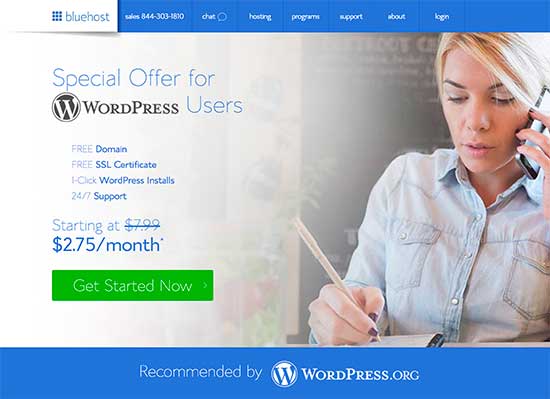
Questo ti porterà a una pagina dei prezzi in cui dovrai scegliere un piano tariffario per il tuo sito web. I piani Basic e plus sono le scelte più popolari tra i nostri utenti.
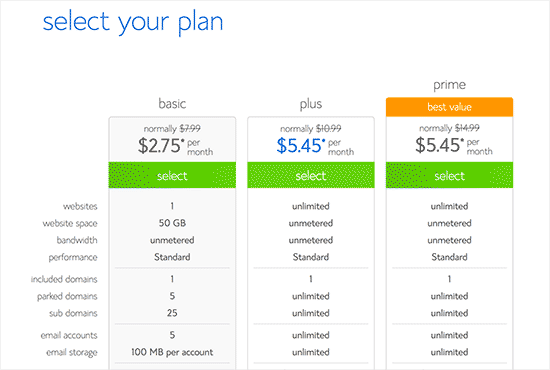
È necessario fare clic su Seleziona per scegliere il piano che ti piace e continuare con il passaggio successivo.
Nella schermata successiva, ti verrà chiesto di selezionare un nuovo nome di dominio.
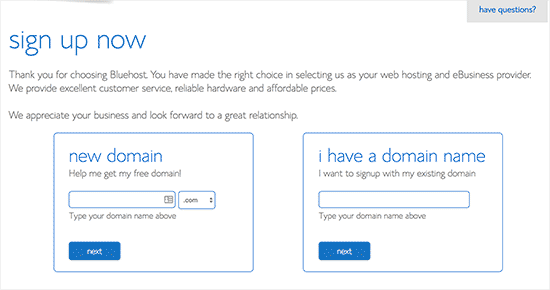
Idealmente si dovrebbe attenersi a un nome di dominio .com., Assicurarsi che è legato al vostro business, facile da pronunciare e incantesimo, e facile da ricordare.
Hai bisogno di aiuto per scegliere un nome di dominio per il tuo sito web? Vedere questi suggerimenti e strumenti su come scegliere il miglior nome di dominio.
Dopo aver scelto il nome di dominio, fare clic sul pulsante Avanti per continuare.
Ora ti verrà chiesto di fornire le informazioni del tuo account come nome, indirizzo, e-mail, ecc.
In questa schermata, si vedrà anche extra opzionali che è possibile acquistare. Generalmente non consigliamo l’acquisto di questi extra. È sempre possibile aggiungere in seguito, se si decide che ne avete bisogno.,
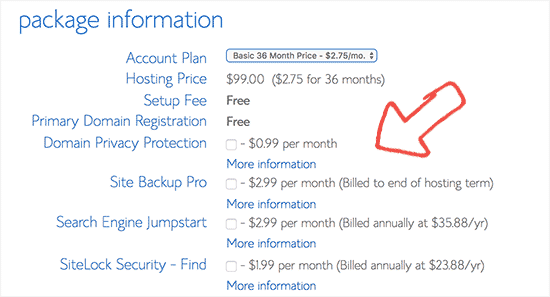
Successivamente, aggiungerai le informazioni di pagamento per completare l’acquisto.
Dopo aver completato l’acquisto, riceverai un’e-mail con i dettagli su come accedere al tuo pannello di controllo di hosting web (cPanel).
Questa è la tua dashboard di hosting in cui gestisci tutto come ottenere supporto, impostare e-mail, ecc. Soprattutto, questo è dove installerai WordPress.
Passaggio 2. Installa WordPress
Troverai tonnellate di icone per fare cose diverse sul tuo account di hosting dashboard (cPanel)., Non avrete mai bisogno di utilizzare il 95% di loro, in modo da poter tranquillamente ignorarli.
Scorri verso il basso fino alla sezione del sito Web in cPanel e quindi fai clic sull’icona di WordPress.

Ora vedrai la schermata di installazione rapida di Bluehost Marketplace per WordPress. Fare clic sul pulsante ‘Get Started’ per continuare.
Nella schermata successiva, vi verrà chiesto di selezionare il nome di dominio in cui si desidera installare WordPress. Scegli il tuo dominio dal campo a discesa, quindi fai clic su Avanti.,
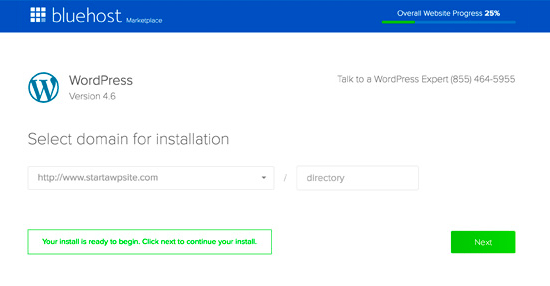
Ora dovrai inserire il nome del tuo sito web, il nome utente dell’amministratore e una password per il tuo sito web. Non preoccuparti, puoi cambiarli in seguito nelle impostazioni di WordPress se necessario.
Dovrai anche controllare tutte le caselle di controllo sullo schermo e quindi fare clic sul pulsante ‘Installa’ per continuare.
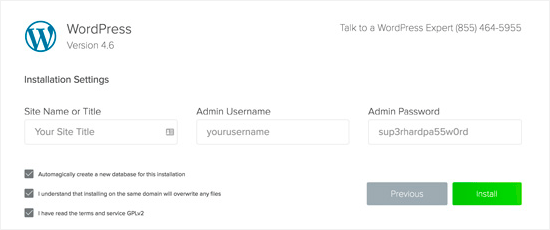
L’installazione rapida inizierà ora a installare WordPress sul tuo sito web. Nel frattempo, ti mostrerà alcuni modelli di siti Web che puoi installare sul tuo sito.,
Non è necessario farlo in questo momento, perché vi mostreremo come trovare e installare template WordPress gratuito sul tuo sito web più avanti in questa guida.
Una volta terminata l’installazione, verrà visualizzato un messaggio di successo nell’intestazione in alto.

Ora è necessario fare clic sul link ‘Installazione completa’, e vi porterà alla schermata con il tuo URL di accesso WordPress e la password.
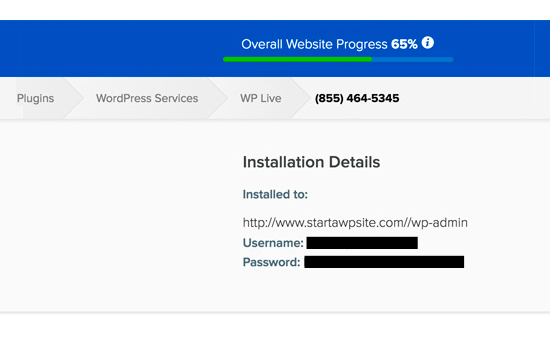
Congratulazioni! Hai creato il tuo primo sito web WordPress.
Ora puoi andare alla pagina di accesso di WordPress., Il tuo URL di accesso sarà simile a questo:
Puoi accedere al tuo sito WordPress usando il nome utente e la password dell’amministratore che hai inserito in precedenza.
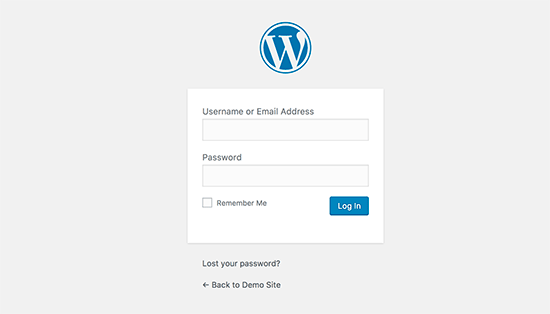
Non è stato così facile?
Passiamo ora al passaggio successivo e scegliamo un design per il tuo sito web.
Passaggio 3. Seleziona il tuo tema
L’aspetto visivo del tuo sito WordPress è controllato da un tema WordPress.
I temi WordPress sono modelli dal design professionale che puoi installare sul tuo sito web per cambiarne l’aspetto.
Per impostazione predefinita, ogni sito WordPress viene fornito con un tema di base., Se visiti il tuo sito web, sarà simile a questo:
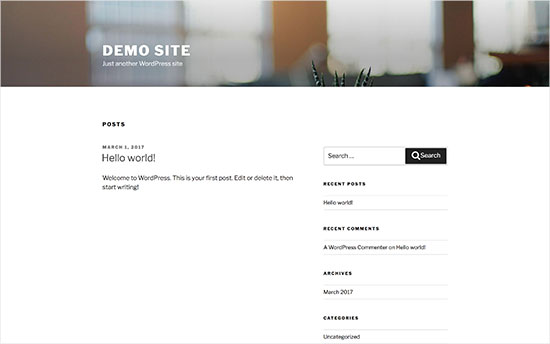
Questo non è molto attraente per la maggior parte degli utenti.
Ma non preoccuparti, ci sono migliaia di temi WordPress gratuiti ea pagamento che puoi installare sul tuo sito.
Puoi cambiare il tuo tema dalla dashboard di amministrazione di WordPress. Visita Aspetto “pagina Temi e quindi fare clic sul pulsante ‘Aggiungi nuovo’.
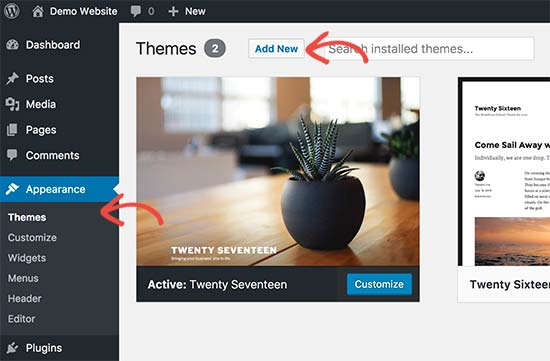
Nella schermata successiva, si sarà in grado di cercare tra 4.492 temi WordPress gratuiti che sono disponibili nel funzionario WordPress.org directory temi., Puoi ordinarli per popolare, ultimo, in primo piano, così come altri filtri di funzionalità (ad esempio industria, layout, ecc.).
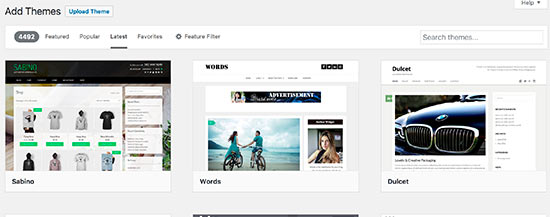
Hai bisogno di aiuto per scegliere un tema? Controlla la nostra lista di questi fantastici temi di business WordPress gratuiti.
Si consiglia inoltre di dare un’occhiata alla nostra guida su come selezionare il tema WordPress perfetto per il tuo sito web.
Per il bene di questa guida, useremo Bento. È un popolare tema WordPress gratuito multiuso con opzioni di design flessibili per tutti i tipi di siti web.,
Se conosci il nome del tema gratuito che vuoi installare, puoi cercarlo inserendo il suo nome nel campo di ricerca.
WordPress vi mostrerà il tema nei risultati di ricerca. Avrete bisogno di prendere il mouse sopra al tema e quindi fare clic sul pulsante Installa.
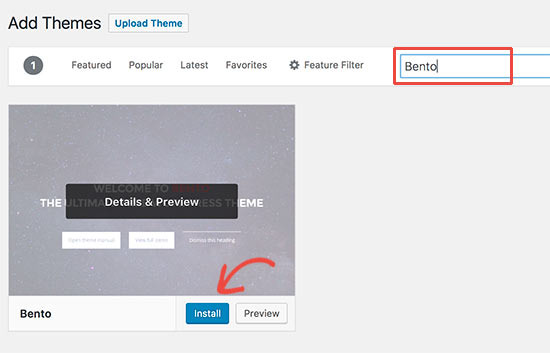
Una volta installato il tema, è possibile personalizzarlo facendo clic sul link Personalizza sotto il menu Aspetto.
Questo lancerà il customizer tema in cui si sarà in grado di modificare le impostazioni del tema con anteprima dal vivo del tuo sito web.,
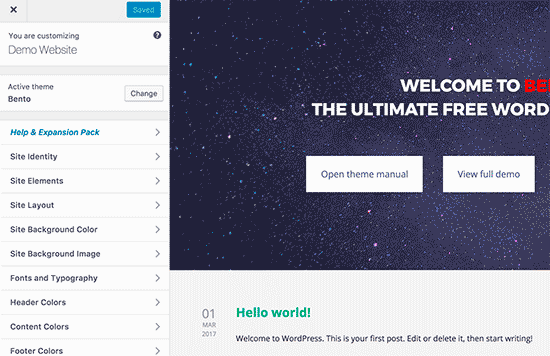
Non è necessario finalizzare tutte le impostazioni del tema subito. Sarete in grado di personalizzare molto meglio una volta che avete alcuni contenuti sul tuo sito web.
Vediamo come aggiungere contenuti al tuo sito WordPress.
Passaggio 4. Aggiungi contenuto al tuo sito
WordPress viene fornito con due tipi di contenuto predefiniti chiamati post e pagine. I post sono parte di un blog e appaiono in ordine cronologico inverso (gli elementi più recenti visualizzati per primi).,
D’altra parte, le pagine sono pensate per essere un contenuto statico di tipo “una tantum” come la pagina informazioni, la pagina di contatto, l’informativa sulla privacy, ecc.
Per impostazione predefinita, WordPress mostra i tuoi post sul blog sulla prima pagina del tuo sito web. Puoi cambiarlo e fare in modo che WordPress mostri qualsiasi pagina come prima pagina del tuo sito web (ti mostreremo come farlo più avanti in questa guida).
È possibile creare una pagina separata per il tuo blog o sezione notizie. In realtà, è possibile creare un sito web senza alcuna sezione blog a tutti.
Detto questo, aggiungiamo alcuni contenuti al tuo sito web.,
Inizierai aggiungendo alcune pagine al tuo sito WordPress. Non preoccuparti se al momento non hai abbastanza contenuti per queste pagine. Puoi sempre modificarli e aggiornarli.
Vai a Pages ” Aggiungi nuova pagina nell’area di amministrazione di WordPress. Questo ti porterà alla schermata dell’editor di pagine, che sarà simile a questa, a seconda del tuo tema:
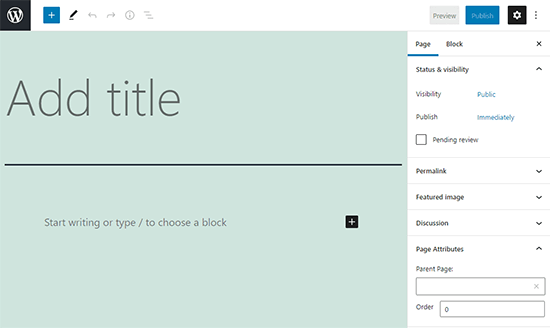
Per prima cosa devi fornire un titolo per la tua pagina, chiamiamo questa pagina ‘Home’.
Dopo di che è possibile aggiungere contenuti nell’editor di testo qui sotto. È possibile aggiungere testo, link, immagini, incorporare video, audio, ecc.,
Dopo aver aggiunto contenuti alla tua pagina, puoi fare clic sul pulsante Pubblica per renderlo vivo sul tuo sito web.
Puoi ripetere il processo aggiungendo più pagine per diverse sezioni del tuo sito web. Ad esempio, una pagina informazioni, contattaci e una pagina del blog per visualizzare i post del blog.
Ora aggiungiamo anche alcuni post sul blog.
Vai ai post ” Aggiungi nuovo nella tua area di amministrazione di WordPress, dove vedrai una schermata molto simile a quella che hai visto prima quando aggiungi pagine.
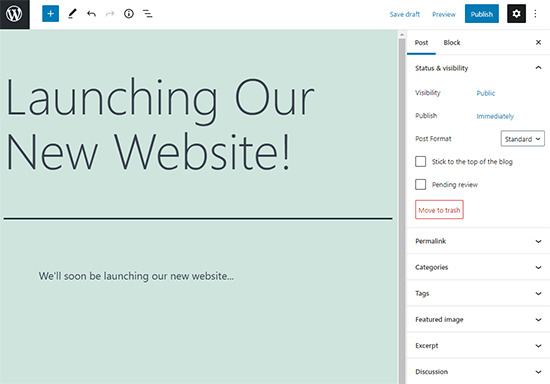
È possibile aggiungere un titolo di un post e quindi aggiungere contenuto nell’editor di visual post., Noterai anche alcune opzioni extra nella barra laterale come formati di post, categorie e tag.
Puoi fare clic sul pulsante Salva per memorizzare il tuo post come bozza o fare clic sul pulsante Pubblica per renderlo visibile sul tuo sito.
Per istruzioni più dettagliate su come utilizzare tutte queste opzioni nelle schermate di modifica dei post e delle pagine, consulta la nostra guida su come aggiungere un nuovo post in WordPress.
Punto 5. Personalizzare e modificare il tuo sito web
Ora che hai creato alcuni contenuti sul tuo sito web, sarai in grado di personalizzare e mettere tutto in una bella forma presentabile sul tuo sito web.,
Iniziamo impostando una prima pagina statica.
Impostazione di una prima pagina statica
È necessario visitare le Impostazioni ” Pagina di lettura nella tua area di amministrazione di WordPress. Sotto l’opzione’ Front page displays ‘fare clic sulla prima pagina statica e quindi selezionare ‘Pagine’ create in precedenza per le pagine home e blog.
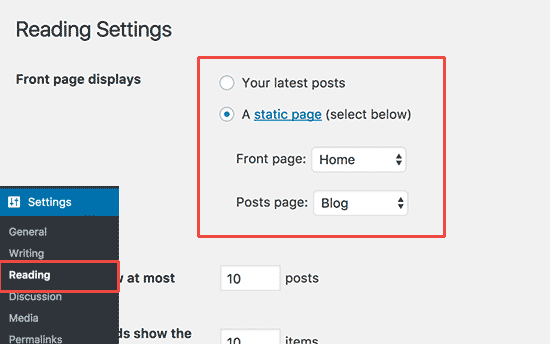
Non dimenticare di fare clic sul pulsante ‘Salva modifiche’ in fondo alla pagina per memorizzare le modifiche.
WordPress ora utilizzerà la pagina intitolata ‘Home ‘come prima pagina del tuo sito e la pagina’ Blog’ per visualizzare i tuoi post sul blog.,
Cambiare il titolo del sito e Tagline
Durante l’installazione si arriva a scegliere il titolo del sito. WordPress aggiunge automaticamente una tag line al titolo del sito che dice ‘Solo un altro sito WordPress’.
È possibile modificare sia il titolo del sito e slogan in qualsiasi momento visitando Impostazioni ” Pagina generale.
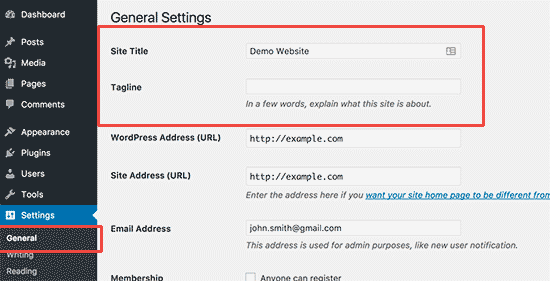
Il titolo del tuo sito sarà il nome del tuo sito web come WPBeginner. La tag line è di solito una singola riga che descrive il tuo sito web. Puoi anche lasciare vuoto il campo tag line, se lo desideri.,
Non dimenticare di fare clic sul pulsante Salva modifiche per memorizzare le impostazioni.
Imposta le impostazioni dei commenti
WordPress viene fornito con un sistema di commenti integrato che consente agli utenti di lasciare commenti sui tuoi post. Questo è grande per il coinvolgimento degli utenti, ma è preso di mira dagli spammer pure.
Per far fronte a questo, è necessario abilitare la moderazione dei commenti sul tuo sito web.
Visita Impostazioni “Pagina Discussioni e scorri verso il basso fino alla sezione “Prima che appaia un commento”. Seleziona la casella accanto all’opzione “Commento deve essere approvato manualmente”.,
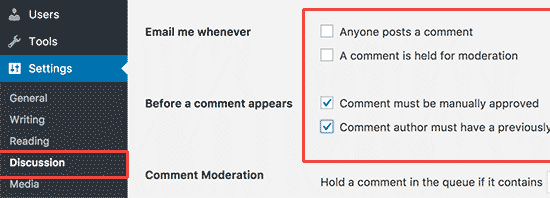
Non dimenticare di fare clic sul pulsante Salva modifiche per memorizzare le impostazioni.
Crea menu di navigazione
I menu di navigazione consentono agli utenti di sfogliare diverse pagine o sezioni del tuo sito web. WordPress è dotato di un potente sistema di menu di navigazione, e il tema WordPress utilizza questo sistema per visualizzare i menu.
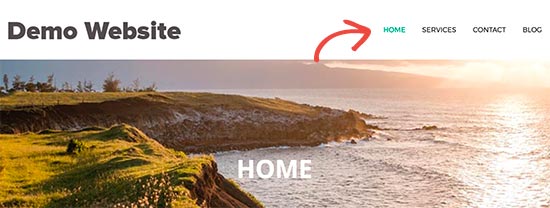
Aggiungiamo un menu di navigazione al tuo sito web.
In primo luogo, è necessario visitare Aspetto ” Menu pagina. Immettere un nome per il menu di navigazione e fare clic sul pulsante Crea menu.,
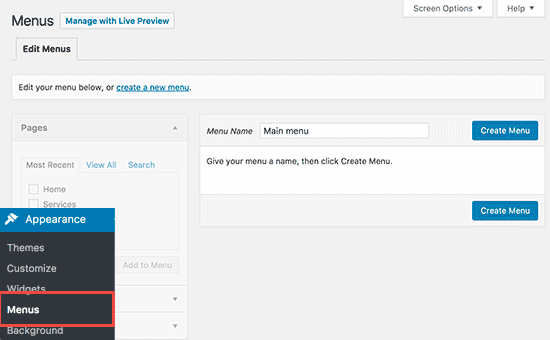
WordPress ora creerà il tuo menu di navigazione. Ma sarà vuoto al momento.
Successivamente, è necessario selezionare le pagine che si desidera visualizzare nel menu e quindi fare clic sul pulsante Aggiungi al menu.
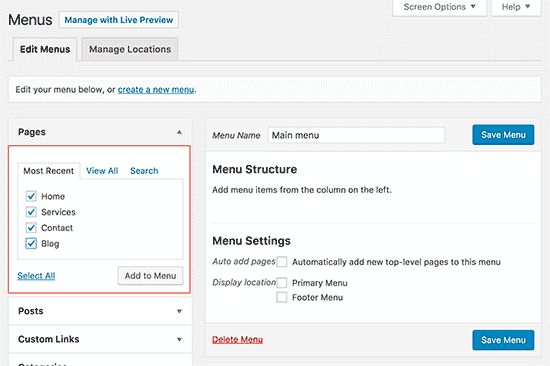
Noterai che le pagine selezionate riempiono l’area vuota del menu di navigazione. È possibile spostarli su e giù per riorganizzare la loro posizione nel menu.
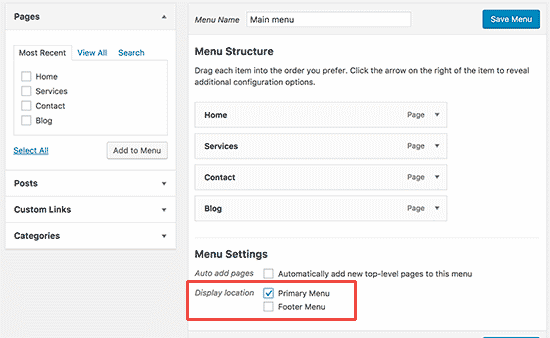
Ora è necessario selezionare una posizione di visualizzazione. Queste posizioni sono definite dal tema WordPress., Di solito, la maggior parte dei temi WordPress ha un menu principale che appare in cima.
Infine, fare clic sul pulsante Salva menu per memorizzare il menu di navigazione.
Ora puoi visitare il tuo sito web per vedere il menu in azione.
Per istruzioni più dettagliate vedere la nostra guida per principianti su come aggiungere menu di navigazione in WordPress.
Punto 6. Installazione di plugin
WordPress Plugin sono come applicazioni per il tuo sito WordPress. Essi consentono di aggiungere funzionalità al tuo sito WordPress. Pensate modulo di contatto, gallerie fotografiche, eccetera.
Ci sono attualmente più di 49.000 plugin gratuiti disponibili per WordPress., Ci sono anche plugin a pagamento venduti da siti Web e sviluppatori di terze parti.
Con questi molti plugin, come trovi quali plugin installare? Ti abbiamo coperto anche lì, vedi la nostra guida su come scegliere il miglior plugin per WordPress.
Ecco la nostra lista di plugin essenziali che si dovrebbe installare sul tuo sito subito. Tutti sono gratuiti.
Caratteristiche
- WPForms Lite – Consente di aggiungere un modulo di contatto al tuo sito WordPress.,
- Envira Gallery Lite – Aggiungere belle gallerie di immagini al tuo sito WordPress
- MonsterInsights – Collegare il tuo sito web con Google Analytics e vedere come i visitatori trovano e utilizzano il tuo sito web, in modo da poter tenerli tornare.
- SeedProd – Creare disegni personalizzati& layout con trascinamento& drop page landing builder di SeedProd.,
Ottimizzazione del sito Web
- All in One SEO-Migliora il tuo WordPress SEO e ottieni più traffico da Google
- WP Super Cache-Migliora la velocità del tuo sito web servendo pagine memorizzate nella cache
- PushEngage-Aiuta ad aumentare il traffico del sito Web permettendoti di connetterti con i visitatori dopo Le notifiche push sono top 5 fonte di traffico per WPBeginner.
Sicurezza
- Updraft Plus-Crea backup pianificati automatici del tuo sito web
- Sucuri-Audit di sicurezza del sito Web e scanner di malware
Hai bisogno di aiuto per installare i plugin?, Vedi la nostra guida passo passo su come installare un plugin per WordPress.
Per ulteriori suggerimenti plugin controllare la nostra lista di 24 deve avere plugin WordPress per siti web aziendali.
Passaggio 7. Mastering WordPress
WordPress è facile da usare ma estremamente potente. Di tanto in tanto, si possono trovare se stessi alla ricerca di alcune risposte rapide.
La buona notizia è che c’è un sacco di aiuto WordPress gratuito disponibile. Vedi la nostra guida su come chiedere correttamente il supporto WordPress e ottenerlo.
WPBeginner stesso è il più grande sito di risorse WordPress su Internet., Troverai le seguenti risorse su WPBeginner (tutte sono completamente gratuite).
- WPBeginner Blog – Questo è dove pubblichiamo i nostri tutorial WordPress, come tos, e guide passo passo.
- WPBeginner Video-Questi video passo dopo passo vi aiuterà a imparare WordPress VELOCE.
- WPBeginner su YouTube-Hai bisogno di altre istruzioni video? Iscriviti al nostro canale YouTube con più di 52.000 abbonati e 7 milioni di visualizzazioni.
- WPBeginner Dictionary-Il posto migliore per i principianti per iniziare e familiarizzare con il gergo WordPress.,
- WPBeginner Blueprint-Scopri plugin, strumenti e servizi che usiamo su WPBeginner.
- WPBeginner Deals-Sconti esclusivi su prodotti e servizi WordPress per gli utenti WPBeginner.
Ecco alcune delle nostre guide che si dovrebbe segnalibro subito. Vi farà risparmiare un sacco di tempo e denaro in futuro.,
- 25 Più comuni WordPress errori e come correggerli
- guida per Principianti alla risoluzione dei problemi WordPress errori
- Come per la risoluzione dei più comuni problemi di immagine in WordPress
- L’ultimo WordPress security guide (step by step)
- Ultimate WordPress guida seo per principianti (step by step)
Molti dei nostri utenti per utilizzare Google per trovare le risposte a WPBeginner. Basta digitare le parole chiave per quello che stai cercando e aggiungere wpbeginner.com alla fine.
Non riesci a trovare una risposta? Invia la tua domanda direttamente utilizzando il nostro modulo di contatto e faremo del nostro meglio per rispondere.
Passaggio 7., Prendendo ulteriormente
Finora vi abbiamo mostrato come fare un sito web, aggiungere un tema, e installare plugin essenziali.
Vuoi andare ancora oltre?
Utilizzando WordPress è possibile creare potenti siti web di nicchia in grado di fare molto di più.,n e-commerce negozio
Per ulteriori esempi, vedere la nostra lista di 19 tipi di siti web che si possono creare con WordPress
Domande Frequenti (Faq)
Aver aiutato migliaia di persone a iniziare un sito web, abbiamo risposto a un sacco di domande., Di seguito sono riportate le risposte alle domande più frequenti sulla creazione di un sito web.
WordPress è l’unico modo per creare un sito web?
No, ci sono molti altri costruttori di siti web là fuori. Crediamo che WordPress sia la piattaforma migliore e più semplice per costruire un sito web.
Come faccio a fare soldi dal mio sito web?
Dopo aver aiutato gli utenti a creare un sito web, questa è di gran lunga la domanda più frequente. Ci sono un sacco di modi per fare soldi online dal tuo sito web.
Abbiamo un elenco di 25 modi per fare soldi online utilizzando WordPress. Questi non sono ricchi schemi veloci., Se siete alla ricerca di un modo per arricchirsi rapidamente facendo soldi online, quindi mi dispiace per rompere la cattiva notizia, non c’è modo.
Come faccio ad avviare un sito web dove posso vendere prodotti?
Puoi facilmente aggiungere un negozio online al tuo sito web WordPress. Abbiamo creato un elenco dei migliori plugin di e-commerce per WordPress. Puoi anche seguire la nostra guida passo passo su come avviare un negozio online.
Ho bisogno di conoscere HTML / CSS per creare e personalizzare il mio sito web?
No non è necessario conoscere HTML / CSS per costruire un sito web con WordPress., Puoi usare uno dei tanti drag & drop WordPress page builder plugin per personalizzare facilmente i tuoi siti web.
Come posso avviare un sito web gratuitamente?
Alcuni costruttori di siti Web possono offrire opzioni gratuite, ma non è consigliabile utilizzarle. Spesso inseriranno il loro branding e pubblicità sul tuo sito web che non sembra professionale.
È meglio acquistare il proprio nome di dominio e hosting, in modo da avere la piena proprietà del tuo sito web. Vedere qual è la differenza tra nome di dominio e web hosting.
Posso avviare un sito web come eBay?,
Sì, è possibile creare facilmente un sito web come eBay utilizzando un plugin asta per WordPress. Abbiamo una guida passo passo su come costruire un sito di aste online utilizzando WordPress che puoi seguire.
Posso ottenere un dominio gratuito per il mio sito web?
Sì, alcune società di web hosting offrono un dominio gratuito se si sceglie di avviare un sito web con loro. Bluehost è un fornitore di hosting WordPress ufficialmente raccomandato e offre agli utenti WPBeginner dominio gratuito + 60% di sconto sull’hosting se scegli di costruire il tuo sito Web utilizzando il loro servizio.
Posso creare un sito web come Facebook?,
Sì, puoi assolutamente usare WordPress per trasformare il tuo sito web in un social network. Abbiamo una guida passo passo su come creare un sito web come Facebook utilizzando WordPress.
Posso avviare un sito web con un forum di discussione?
Assolutamente. È possibile utilizzare uno di questi plugin forum in WordPress per costruire un sito web con le caratteristiche del forum di discussione.
Speriamo che questa guida ti abbia aiutato a imparare come creare un sito Web senza assumere uno sviluppatore o spendere troppo denaro. Si consiglia inoltre di vedere la nostra lista di 19 suggerimenti attuabili per indirizzare il traffico al tuo nuovo sito WordPress.,
Se ti è piaciuto questo articolo, quindi si prega di iscriversi al nostro canale YouTube per WordPress video tutorial. Potete anche trovarci su Twitter e Facebook.
Leave a Reply